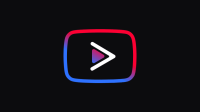Cara picture in picture memang kerap dicari oleh para pengguna layanan Yotube. Ya, sebagai pengguna setia layanan ini, maka harus tahu dan paham terkait fitur yang dikeluarkan oleh pihak Youtube satu ini. Mode ini sering disingkat dengan PiP yang dikeluarkan agar pengguna Youtube bisa menonton video sambil menggunakan aplikasi lain.
Namun jika kamu masih belum tahu bagaimana cara melakukannya, maka kamu sudah berada di artikel yang tepat. Sebab kami sudah menyiapkan panduan beserta prosedur picture in picture yang baik dan benar. Tunggu apa lagi, mari simak penjelasan berikut ini.
Daftar Isi
Mengenal Fitur Picture In Picture Youtube
Bagi kamu yang masih asing dengan fitur picture in picture Youtube ini, maka tenang saja sebab kami akan menjelaskannya padamu kali ini. Jadi, Picture in picture merupakan sebuah fitur yang memungkinkanmu untuk bisa membuka video di layanan Youtube sembari membuka halaman lain baik di android ataupun PC. Bahkan dengan menggunakan fitur ini, maka kamu bisa melakukan minimaze pada video Youtube tanpa harus menghentikan video yang kamu putar.
Selain itu, kamu juga bisa menyematkan beberapa feeds video di Youtube. Hal ini tentunya akan memberikan fleksibilias yang lebih besar dalam caramu menggabungkan orang dan konten, sehingga sangat memungkinkanmu untuk bisa menyesuaikan tampilan dengan cara yang paling sesuai dengan kebutuhan.
Fitur ini juga diharapkan bisa memudahkanmu untuk tetap membuka aplikasi lain. Oleh karena itu, tak heran jika pihak Youtube menyediakan fitur satu ini untuk menambah kenyamananmu saat menonton konten video yang mereka sediakan.
Fitur ini juga hadir secara default yang arukna baik end-user ataupun administrator, tidak perlu melakukan konfigurasi tambahan. Bagi kamu yang ditunjuk sebagai admin di ekosistem workpace, bisa langsung menyediakan fitur ini bagi semua pengguna diperusahaan ataupun instansi milikmu.
Fitur ini tidak hanya dihadirkan untuk layanan Youtube saja, tetapi picture in picture juga bisa kamu gunakan ketika membuka layanan Google Meet di Chrome. Sehingga kamu bisa melanjutkan rapat sembari membuka aplikasi lain tanpa harus membuka Meet ketika ada peserta baru yang minta izin masuk.
Fitur ini juga dihadirkan untuk layanan WhatsApp. Dengan memanfaatkannya, maka kamu bisa membuka atau membalas chattingan di WA sembari mendengarkan musik, mengetik tugas, ataupun lain sebagainya. Intinya, ada banyak sekali keuntungan jika kamu menggunakan fitur ini sesuai dengan kebutuhanmu. Oleh karena itu, gunakan fitur picture in picture sebaik mungkin agar tidak menimbulkan kerugian bagi dirimu sendiri.
Cara Picture In Picture Youtube
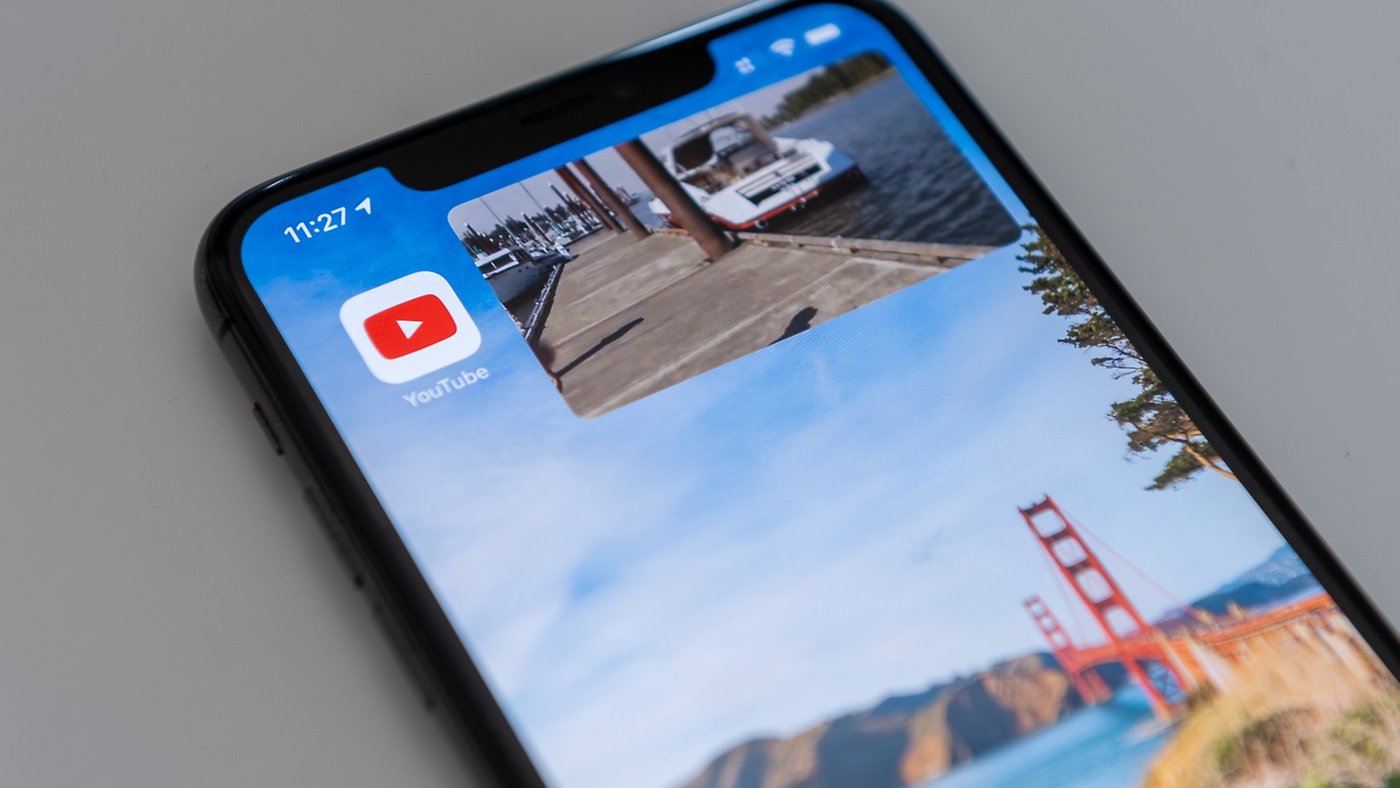
Bagi kamu yang inging melakukan picture in picture Youtube namun masih bingung dengan bagaimana cara melakukannya, tenang saja sebab pada pembahasan kali ini kami akan memberikan panduan lengkap yang bisa kamu gunakan untuk melakukannya dengan mudah, berikut ini adalah penjelasannya.
Cara Picture In Picture Youtube Di Android
Fitur picture in picture youtube ini bisa kamu gunakan pada smartphone androidmu. Fitur ini bisa berlaku jika kamu adalah pengguna youtube premium. Selain itu, kamu juga perlu melakukan pengaktifan setting video youtube agar bisa diputar dengan mode PiP di androidmu. Berikut ini adalah langkah-langkahnya.
- Pertama, bukalah setelan android pada ponselmu
- Setelah itu, pergi ke aplikasi notifikasi dan pilih lanjutan
- Kemudian pilih akses aplikasi khusus
- Pada menu ini, kamu bisa pilih picture in picture
- Lalu, klik youtube
- Ketuk juga izinkan picture in picture untuk mengaktifkan PiP
- Video kamu sudah siap menggunakan mode PiP ini
- Bukalah aplikasi Youtube di ponselmu dan putar salah satu video
- Kembali ke menu beranda ponse
- aplikasi youtubemu akan tertutup namun video akan tetap berjalan di jendela layar kecil dalam mode PiP
- jendela tersebut bisa kamu perbesar dan perkecil sesuai keinginan
- apabila kamu ingin menutup jendela video, maka klik tanda x yang ada di jendela video
Cara Picture In Picture Youtube Pakai Chrome Android
Metode yang bisa kamu gunakan untuk picture in picture Youtube adalah dengan menggunakan fitur PiP Youtube lewat aplikasi Chrome yang ada smartphone androidmu. Berikut ini adalah langkah-langkah yang harus kamu lakukan.
- Buka menu pengaturan yang ada di smartphonemu
- Kemudian kamu pilih manajemen aplikasi
- Setelah itu kamu buka daftar aplikasi
- Selanjutnya akan muncul semua aplikasi yang ada di smartphonemu
- Klik aplikasi chrome, PiP, dan aktifkan
- Kemudian kamu buka salah stau video yang ingin kamu putar
- Lalu kamu ubah ke mode full screen
- Tekan tombol home untuk kembali ke layar utama
- Video yang kamu putar sebelumnya akan berbah dalam mode PiP dengan jendela yang lebih kecil dan posisinya bisa kamu geser
- Kamu bisa membuka aplikasi lain bersamaan dengan berputarnya video tersebut
- Klik tanda x pada jendela layar untuk menutup mode PiP
Cara Picture In Picture Youtube Pakai Chrome Laptop Atau PC
Metode selanjutnya yang bisa kamu gunakan untuk melakukan picture in picture Youtube adalah dengan menggunakan laptop atau PC. Berikut ini adalah langkah-langkah yang bisa kamu lakukan.
- Buka chrome yang ada di Laptop ataupun PC mu
- Lalu kunjungi com dan putar salah satu video yang ingin di PiP
- Setelah terbuka, maka klik kanan di area manampun dalam jendela video
- Jika yang keluar menu drow -up, maka abaikan
- Kemudian klik kanan sekali lagi sehingga muncul menu lainnya yang berbeda dengan sebelumnya
- Pilih salah satu opsi dari nenu yang tersedia, yaitu Picture in Picture untuk mengaktifkannya
- Video yang telah diaktifkan PiP maka akan dipindahkan ke dalam sebuah floating window dan berubah jadi layar kecil di bagian kanan bawah
- Tab Youtube yang menampilkan video sebelumnya akan berubah menjadi layar hitam dan kosong.
- Kemudian ada tulisan “This video is playing in picture in picture mode”
- Ukuran video dalam floating window dapat dirubah besar kecilnya dengan cara mengklik sisi video kemudian menggeser sisi pinggirnya dan disesuaikan dengan keinginan
- Selain merubah ukuran jendela video yang berada dalam pengaturan PiP, jendela video tersebut juga dapat dipindahkan dengan cara mengklik dan menahan jendela video disembarang layar kemudian memindahkannya.
- Jika ingin menonaktifkan PiP, klik ikon X yang berada di sebelah kanan atas jendela video. Maka video akan kembali ke tampilan awal awal YouTube. Namun hal ini bisa menyebabkan video ter-pause. Cara lain yang bisa dilakukan adalah mengklik tulisan Kembali ke tab yang berada di tengah jendela video. Cara ini akan mengembalikan video ke mode tampilan awal Youtube tanpa mem-pause video tersebut.
Kesimpulan
Nah, itulah penjelasan singkat terkait bagaimana cara picture in picture youtube yang bisa kamu lakukan dengan mudah. Ikutilah semua panduan yang sudah kami sebutkan di atas sehingga kamu bisa menikmati video youtube dengan nyaman. terimakasih